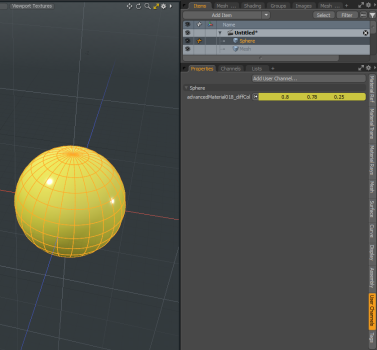検索はキーワードに基づいています。
例:「手順」
自然言語で検索しないでください
例:「新しいプロシージャを作成するにはどうすればよいですか?」
ユーザーチャネルを追加
ユーザーが作成したチャンネルは、アニメートするときに役立ちます。アニメーションリグのコントローラを作成することもできます。(リグは複雑なアクションを取り、それに対して簡略化されたコントロールを作成します。)ユーザーチャネルを持つことで、アイテム(ロケーターなど)にチャネルを追加できます。
たとえば、マシンに互いに同期する必要があるいくつかのギアがある場合、ギアスピンと呼ばれるユーザーチャネルをロケーターに追加できます。次に、歯車が相互に適切な関係で回転するように、チャネルをすべての歯車にリンクできます。ロケーターの単一のチャネルをアニメーション化して、プロセス全体を簡略化し、ギアの制御に必要なアイテムを簡単に見つけられるようにすることができます。
アイテムにカスタムチャネルを追加する方法はいくつかあります。
• ビューポートのメッシュアイテムまたはビューのメッシュアイテムにチャネルをドラッグアンドドロップできます。 Itemsそれらをユーザーチャネルに変えるリスト。詳細については、 ドラッグアンドドロップワークフロー。
• 対象アイテムをItemsリスト、使用Animate > Channels > Add User Channel。
• の中にSetupレイアウト、開くModifiersツールボックスのサブタブをクリックし、 Add User Channel。
• の中にチャンネルビューポート、リストからメッシュアイテムを選択し、 Add Channel to Schematic。
ドラッグアンドドロップワークフロー
次の例では、ユーザーチャネルの作成とメッシュアイテムの色の変更を示します。
| 1. | 追加するSphereあなたのシーンに。にModelレイアウト、 Basicsツールバーのタブ、長押しShiftそしてクリックSphere。 |
球がシーンの中央に表示されます。
| 2. | を開くShadingタブを選択し、 Base Material項目。 |
| 3. | の右側のパネルでPropertiesパネル、開くMaterial Refタブ。 |
| 4. | テキストをクリックしてくださいDiffuse Color。 |
チャンネルの状態がアクティブになり、ボタンがオレンジ色に変わります。

| 5. | クリックアンドドラッグDiffuse Color上のテキストSphereビューポート内。 |
ヒント: または、 Diffuse ColorテキストをメッシュアイテムにItemsリスト。
メニューが表示されます。
| 6. | クリックBind into User Channel。 |
これがデフォルトです。キャンセルするには、 Cancel Drop。
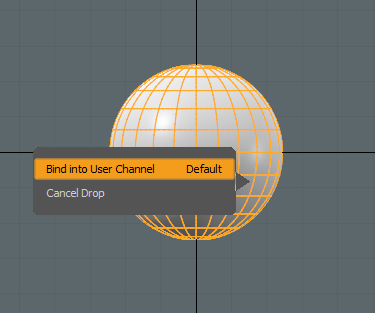
| 7. | RGBダイアログがビューポートに表示されます。値をクリックして色を変更します。 |

または、右側のパネルで、 User Channelsタブ。
高度な材料がリストされています。
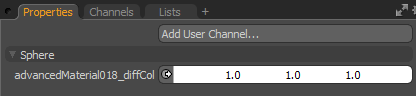
| 8. | 色フィールドをクリックしてカラーピッカーを開き、新しい色を選択して、 Escウィンドウを閉じます。 |
| 9. | を開くPropertiesタブとMaterial Refタブ。 |
拡散カラーチャネルが無効になり、ボタンの色が青(ドリブン)に更新されることに注意してください。このチャネルはモディファイヤによって駆動され、編集できません。編集できるのはUser Channelsタブ。
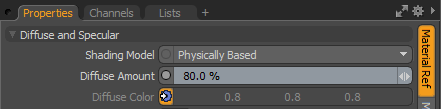
| 10. | を開くUser Channelsタブで色を変更します。 |
3Dビューポートは、メッシュ上で更新された色を表示します。
ヒント: ベストプラクティス:ユーザーチャネルにわかりやすい名前を付けます。ユーザーチャネルを右クリックして、 Edit User Channel。の中にNameフィールドに新しい名前を入力します。
ユーザーチャネルオプションの作成
次のオプションを使用できます。
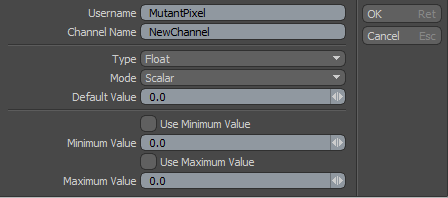
|
オプション |
説明文 |
|---|---|
|
Username |
これは、チャネルセットを作成するときのオプションの識別子です。ユーザー名を定義しない場合、 Modo内部名を表示します。 |
|
チャンネル名 |
新しいチャネルを識別する名前を定義します。 |
|
Type |
チャネルは値を格納する場所です。それらの使用に応じて、チャネルの値はそれらがどのように使用されるかを決定します。たとえば、 AngleチャネルはローテーションとDistanceチャンネルは変換情報に必要です。チャンネルType値の形式を定義します。使用可能なオプションは次のとおりです。 • Float -浮動小数点値(通常、0から1の間の10進数)を生成します。 • Distance -距離出力値を生成します。 • Angle -角度出力値を度単位で生成します。 • Percentage -パーセント値(0%-100%)を生成します。 • Light Intensity -体積メーターあたりのワットの標準単位を生成します。 • Time -時間値を生成します。(デフォルトはフレーム単位です。) • Speed -速度値をメートル/秒(m / s)で生成します。 • Force -力の値をニュートン(N)で生成します。 • Mass -質量値をキログラムで生成します。 • Acceleration -加速度値をメートル毎秒の2乗で生成します。 • Pixel (integer) -ピクセル値全体を生成します。 • Pixel (fractional) -ピクセルの端数であるサブピクセル値を生成します。 • Integer -整数値を生成します(1、2、3などの小数ではありません)。 • Boolean -TrueまたはFalseの値のみを生成します。 • String -複数の値を文字列として格納します。 • Matrix -複数の値を行列として保存します。 • Quaternion -3D空間の特定の軸を中心とした単一の回転を保存します。 • Divider -名前付きの折りたたみ可能な仕切りをPropertiesパネル。複数のチャネルを扱う場合の組織的なデバイスとして役立ちます。これらは移動して名前を変更できますが、値はありません。 • Axis -Axisチャネルを作成します。 • Focal Length -焦点距離チャネルを作成します。 • Int Range -整数範囲チャネルを作成します。 • Pattern -値「True」と「False」を取るパターンチャネルを作成します。 • Gradient -グラデーションチャネルを作成します。 |
|
Mode |
デフォルトでは、 Modo指定された名前で単一のチャネルを作成しますが、 Modoを使用して複数のチャネルを作成するModeオプション: • Scalar-単一のチャネル(MyChannelなど)を作成します。 • Vector XY-2つのチャネル(MyChannel.XおよびMyChannel.Yなど)を作成します。 • Vector XYZ-3つのチャネル(MyChannel.X、MyChannel.Y、MyChannel.Zなど)を作成します。 • Vector RGB-3つのチャネル(MyChannel.R、MyChannel.G、MyChannel.Bなど)を作成します。 • Vector RGBA-4つのチャネル(MyChannel.R、MyChannel.G、MyChannel.B、MyChannel.Aなど)を作成します。 • Vector UV -UチャンネルとVチャンネルを作成します。 • Vector UVW -U、V、Wチャンネルを作成します。 |
|
デフォルト値 |
チャネルのデフォルト値を指定するために使用します。 |
|
最小値を使用 |
最小値を指定するために使用します。 |
|
Use Maximum Value |
最大値を指定するために使用します。 |
役に立たなかったのでごめんなさい
なぜこれが役に立たなかったのですか? (当てはまるもの全てをご確認ください)
ご意見をいただきありがとうございます。
探しているものが見つからない場合、またはワークフローに関する質問がある場合は、お試しくださいファウンドリサポート。
学習コンテンツを改善する方法についてご意見がございましたら、下のボタンを使用してドキュメントチームにメールでお問い合わせください。
フィードバックをお寄せいただきありがとうございます。